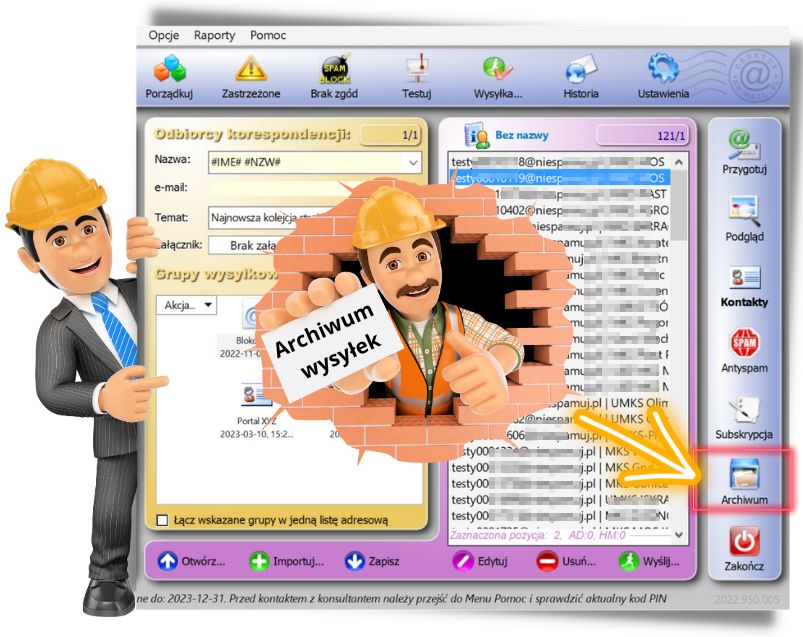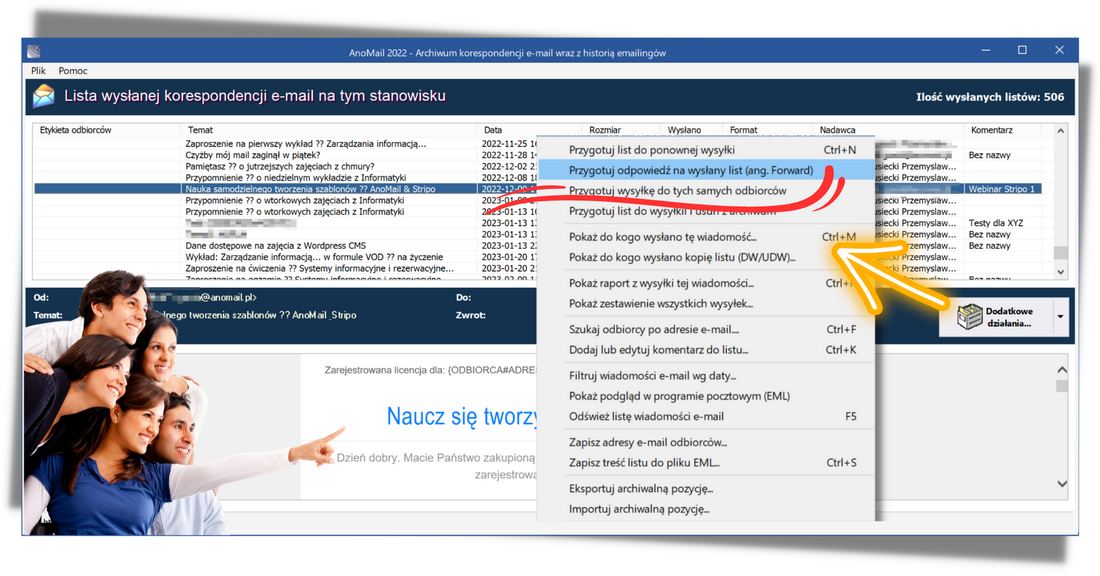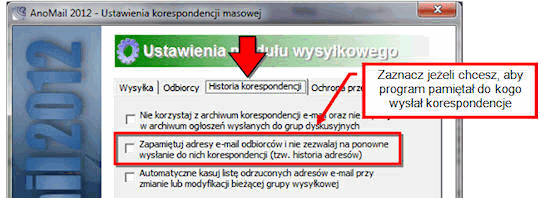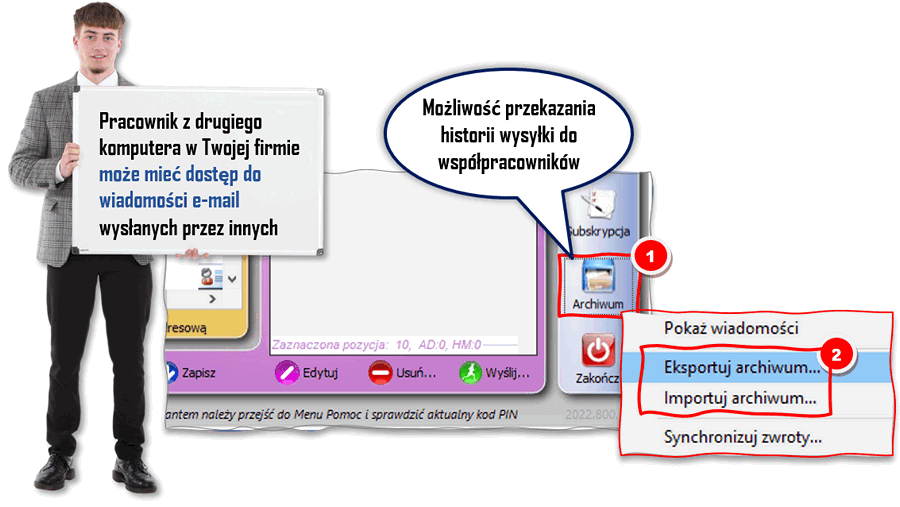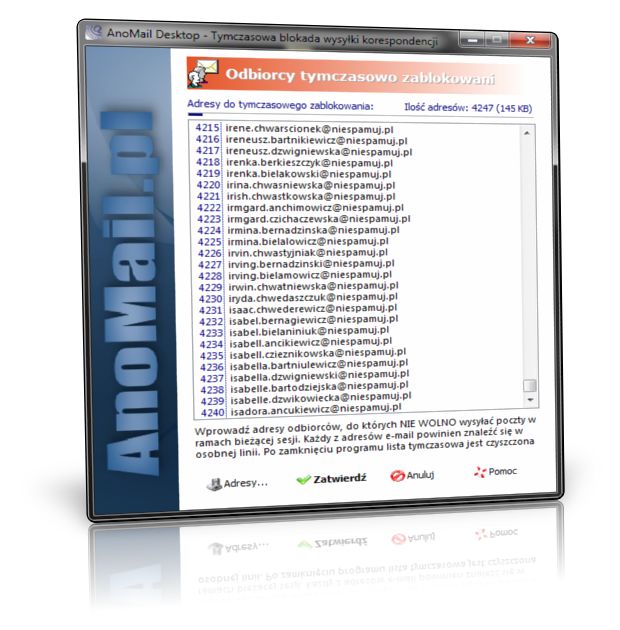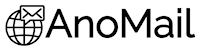Archiwum korespondencji e-mail
Historia wysyłek z AnoMail
Archiwum korespondencji e-mail
W programie AnoMail użytkownik uzyskuje dostęp do archiwum korespondencji e-mail, historii korespondencji, listy tymczasowych blokad oraz archiwum news (ogłoszenia wysłane do grupy dyskusyjnej). Oznacza to, że wszystkie listy oraz wiadomości e-mail standardowo po wysłaniu zostają umieszczone w archiwum w celu późniejszego wykorzystania. Archiwum to jest zupełnie niezależne od programu Outlook, Windows Live Mail itp.
W Archiwum korespondencji e-mail program zapisuje informacje na temat tego co i kiedy zostało wysłane z danego komputera. W każdej chwili można sprawdzić listę odbiorców do których list został wysłany i dodać ich na listę tymczasowych blokad aby ponownie nie wysłać do nich mailingu. Program AnoMail nie zapisuje wysłanych wiadomości w Państwa skrzynce pocztowej w folderze Elementy wysłane bo mogłoby to doprowadzić do zapchania konta e-mail u dostawcy poczty.
Pokrewny temat: Archiwum kampanii SMS z raportami dostarczeń
Wznawiaj wysyłkę do tych co nie odpowiedzieli lub odpisali
Korzystając z archiwum można wznawiać wysyłkę do osób, które już otrzymały wiadomość i powołać się na poprzedniego maila. Aby uzyskać dostęp do dodatkowych funkcji należy nacisnąć przycisk Dodatkowe działania i potem wybrać np. Przygotuj odpowiedź na wysłany list. Ta funkcja przydatna jest w cold mailingach i pozwala odwołać się do Państwa poprzedniej wiadomości.
Ponadto głównym oknie AnoMail można kliknąć przycisk Sprawdź listę i wybrać Na podstawie braku odpowiedzi na mailing. Ta funkcja pozwoli wznowić mailing do tych odbiorców, którzy nie odpowiedzieli na wcześniejszego maila. W związku z tym możecie Państwo zaplanować serię wiadomości do tych osób, które zareagowały na Państwa maila lub nie zareagowali.
Pokrewny temat: Follow-up czyli ponawianie wysyłek do odbiorców
Archiwum wysyłek e-mail na Twoim komputerze
Aby uzyskać dostęp do Archiwum wysłanej korespondencji e-mail w głównym oknie programu AnoMail należy nacisnąć przycisk Archiwum, w którym domyślnie zapisywane są wszystkie listy.
Listy posortowane są wg daty wysłania. Najstarsze wiadomości znajdują się na początku listy. Aby usunąć wybranego maila należy ustawić się na nim i nacisnąć klawisz Delete lub prawy klawisz myszki i wybrać Usuń wybrany list e-mail. Dodatkowo można skasować całą zawartość archiwum naciskając prawy klawisz myszki i wybierając Skasuj całą zawartość.
W Archiwum można także sprawdzić do kogo został wysłany określony list (użyj prawego klawisza myszki) lub szukać listów po adresie e-mail. Dodatkowo jeżeli użytkownik chce wyświetlić archiwalny list wystarczy kliknąć na nim dwa razy lewym klawiszem myszki lub ewentualnie nacisnąć prawy klawisz myszki i wybrać funkcję Pokaż do kogo wysłano ten list…
Historia wysyłek chroni przed ponowieniem wysyłki
Warto także zapoznać się z historią mailingu dostępną w głównym oknie programu pod przyciskiem Historia. Historia mailingu służy do zapamiętywania adresów e-mail odbiorców do których już coś wysłaliśmy. Niezależnie od tego co zostało wysłane program AnoMail nie pozwoli do danej osoby wysłać maila ponownie.
Przydaje się to w przypadku wysyłania z AnoMail zapytań o możliwość przesłania oferty. Importując do programu nową bazę adresów e-mail nie musimy martwić się czy zapytanie do „Kowalskiego” nie zostanie wysłane ponownie bo jego adres znalazł się w bazie do której mailing wysyłaliśmy w zeszłym tygodniu.
Raport z wysyłki czyli Do kogo poczta dotarła?
W najnowszej wersji AnoMail pod przyciskiem F2 czyli Pokaż analizę dostarczalności poczty dostępna jest statystyka wysyłki. Dostęp do tej samej funkcji możliwy jest z poziomu głównego okna programu po naciśnięciu przycisku Sprawdź maile i wybraniu funkcji Pokaż raport wysyłki…
Program na wykresie pokaże do kogo poczta dotarła (patrz zielona część wykresu) oraz do kogo nie można było dostarczyć wiadomości z podziałem na twarde zwroty (adres do kasacji), miękkie zwroty (adres tymczasowo niedostępny) oraz blokady RBL (odrzut antyspamowy).
W razie potrzeby można nacisnąć przycisk Ponów aby ponownie wysłać wiadomość do tych samych odbiorców. Oczywiście sama wiadomość może zostać zmodyfikowana aby nie była taka sama jak poprzednio. Można także usunąć odbiorców do których poczta nie dotarła.
Pokrewny temat: Jak usunąć odbiorców do których poczta nie dotarła?
Raporty na podstawie analizy odbić z niedostarczonej poczty
Raport z mailingu działa na podstawie analizy adresów e-mail z tzw. odbić czyli zwrotów z niedostarczonej poczty (ang. bounces). Dlatego wcześniej w lokalnym module subskrypcji należy włączyć funkcję do automatycznej obsługi niedostarczonej poczty. Dzięki temu po wysyłce mailingu gdy przyjdą odbicia z niedostarczonej poczty, program je zbierze i przekaże do modułu wysyłkowego.
Naciskając przycisk Dodatkowe działa zostanie wyświetlone podręczne menu w którym znajduje się funkcja Pokaż analizę dostarczalności poczty. Na wykresie widać adresy z podziałem na:
- Aktualne czyli dostarczalne (ang. Deliverable) tzn. poczta dotarła do odbiorcy lub nie mamy informacji o problemach z dostarczeniem.
- Błędne – twarde zwroty (ang. Hard bounce) czyli adres nadaje się do usunięcia i nie należy ponawiać na niego wysyłki.
- Nieaktualne – miękkie zwroty (ang. Soft bounce) np. zapchana skrzynka. Taki adres też zalecamy usunąć.
- Blokady antyspamowe tzw. RBL – odbiorca odrzucił przyjęcie poczty od Państwa bo uznał Wasz list jako spam.
Gdyby trzeba było zapisać nieprawidłowe lub nieaktualne adresy do osobnego pliku to należy nacisnąć Menu Plik i wybrać odpowiednią opcję zapisu np. Zapisz twarde zwroty lub Zapisz adresy z blokad antyspamowych.
Zobacz: Jak włączyć automatyczną obsługę niedostarczonej poczty?
Historia korespondencji e-mail w programie Anomail
Historia e-mailingu czyli historia adresów e-mail to funkcja, dzięki której program zapamiętuje do kogo wysłali Państwo mailing i nie zezwala na ponowną wysyłkę. Funkcja przydaje się w przypadku seryjnych wysyłek e-mail w których chcemy mieć pewność, że nie wyślemy dwa razy tego samego listu do tego samego odbiorcy.
Z tej funkcji korzystamy w sytuacji, gdy wysyłamy mailing do wielu grup wysyłkowych i nie chcemy aby ten sam e-mail trafił do osoby, której adres e-mail może znajdować się w wielu grupach wysyłkowych.
Historię e-mailingu włączamy w ustawieniach programu. W tym celu klikamy przycisk Ustawienia i wybieramy opcję Masowej korespondencji a następnie klikamy zakładkę Historia korespondencji. Historia „pamięta” adresy nawet po zamknięciu programu AnoMail.
Załóżmy, że wysyłasz zapytanie do wszystkich grup wysyłkowych jakie posiadasz w firmie i nie chcesz się martwić czy któryś z odbiorców, do których wysłałeś pocztę w poniedziałek znajdzie się w grupie, do której chcesz wysyłać pocztę np. w piątek to historia idealnie nadaje się do zablokowania wysyłki do kogoś kto już otrzymał pocztę.
Patrz także: Sprawdzanie kto odpowiedział na wysłaną wiadomość
Co z ponowną wysyłką poczty do tych samych odbiorców?
Jeżeli ponownie chcesz wysłać mailing do tych osób, które już otrzymały listy od Ciebie, to kliknij przycisk Historia i wybierz Wyczyść aktualną historię adresów. Po usunięciu adresów program AnoMail od nowa będzie zapamiętywał do kogo wysyłany jest e-mailing. Historię adresów można zapisać do późniejszego wykorzystania klikając przycisk Historia a następnie wybierając Pokaż lub Zapisz historię e-mailingu.
W celu odczytania zapisanej uprzednio historii kliknij przycisk Historia i wybierz Odczytaj z pliku historię adresów… . Ewentualnie użyj funkcji Usuń z historii adresy z listy wysyłkowej, dzięki temu będzie można wysłać raz jeszcze mailing do tych samych osób, które zostały zapamiętane w historii korespondencji.
Historię mailingu testowano na grupie około miliona adresów e-mail. Wraz z przyrostem wielkości historii adresów na starszych komputerach może nastąpić spowolnienie pracy programu związane z koniecznością przetworzenia dużej ilości danych. Ponadto przy włączonej funkcji historii ponowna wysyłka na podane adresy zakończy się fiaskiem.
Wspólne archiwum dla wszystkich pracowników
Domyślnie każda wysyłana wiadomość z AnoMail jest zapisywana w komputerze na którym zainstalowany program. W razie potrzeby można w firmie utworzyć wspólne archiwum wszystkich wysyłek. W tym celu tworzy się na dysku sieciowym folder np. Kopie-Wysyłek a następnie naciska na przycisk Archiwum. Później można wyeksportować archiwum wysłanych wiadomości.
Z racji tego, że ta funkcja działa na żądane czyli np. raz w tygodniu każdy z pracowników powinien wykonać eksport i import wiadomości z archiwum. Potem w Archiwum można kliknąć Menu Plik i wybrać funkcję do wyszukiwania np. adresu e-mail aby sprawdzić co do niego zostało wysłane przez różnych pracowników.
Patrz także: Synchronizacja błędnych adresów e-mail z tzw. zwrotek
Dostęp do wiadomości z programu pocztowego
W przypadku niektórych firm jest potrzeba posiadania dostępu do wszystkich wiadomości e-mail wysłanych z AnoMail w takiej formie w jakiej zostały wysłane do klienta bezpośrednio ze swojego programu pocztowego np. Outlook, zaglądając do folderu Elementy wysłane. Aby to osiągnąć w pierwszej kolejności należy włączyć zapisywanie kopii każdej wysłanej wiadomości a następnie przetransmitować wiadomości na serwer pocztowy.
W tym celu klikamy przycisk Ustawienia i wybieramy funkcję Zapisuj kopie wiadomości. Od tej pory wszystkie wysłane wiadomości będą zapisywane na dysku Państwa komputera w takiej formie w jakiej zostały wysłane do klienta.
W dalszej kolejności trzeba przesłać wiadomości e-mail na Państwa konto pocztowe, czyli na serwer do katalogu „Wysłane”. Dzięki temu wszyscy pracownicy w Państwa firmie będą mieli podgląd każdej wysłanej wiadomości e-mail, tak jakby to oni wysłali masową wiadomość, ze swojego programu pocztowego.
Tymczasowa blokada wysyłki na wybrane adresy
Podobną funkcjonalność jak historia mailingu oferuje funkcja Tymczasowa blokada wysyłki dostępna pod przyciskiem Historia -> Tymczasowa blokada wysyłki. Używana jest w sytuacji, w której mamy wczytaną do programu grupę adresów e-mail i tylko do części z nich nie chcemy wysłać mailing.
W takim przypadku klikamy Historia -> Tymczasowa blokada wysyłki i wprowadzamy adresy e-mail na jakie korespondencja nie powinna być wysłana. Ta funkcja pamięta adresy na jakie nie wolno wysyłać e-mailingu do momentu zamknięcia programu lub przejścia do Tymczasowa blokada wysyłki i kliknięcia Adresy ->Wyczyść listę adresów.
Z tej funkcji możemy skorzystać na przykład w sytuacji, gdy wysłaliśmy zapytanie o możliwość przesłania oferty do wszystkich odbiorców z grupy adresowej. Załóżmy, że część z nich odpowiedziała, że chcą otrzymać ofertę. Ich adresy dodajemy do listy tymczasowo blokowanych adresów e-mail (Historia -> Tymczasowa blokada wysyłki) i dzięki temu wysyłając ponownie zapytanie o możliwość przesłania oferty do grupy odbiorców, AnoMail pominie tych adresatów, którzy już wcześniej wyrazili zgodę.
Jeżeli na jakiś adres e-mail nie powinno wysyłać się mailingu to należy go dodać do listy zastrzeżonej. Dzięki temu nigdy korespondencja nie zostanie wysłana na ten adres. Ponadto jeżeli chcesz przenieść historię i adresy zastrzeżone na inny komputer to np. skorzystaj z funkcji Zapisu sesji dostępnej w głównym oknie programu.
Archiwum wysyłek w na serwerze poczty
Zarządzanie kopią wysłanych wiadomości e-mail na serwerze pocztowym jest niezwykle ważne dla efektywności pracy, zwłaszcza gdy używacie Państwo systemu CRM do śledzenia kontaktów z klientami. W takim przypadku można utworzyć kopię wysłanych wiadomości na serwerze poczty, tak aby system CRM widział je w „Elementach wysłanych”.
Użytkownicy posiadający AnoMail Premium mogą zapisywać wiadomości wysyłane z AnoMail w folderze „Sent – Elementy wysłane” na swoim serwerze poczty. Wykonuje się to przy pomocy ukrytych kopii BCC. Dzięki temu wszystkie e-maile są dostępne w historii korespondencji na serwerze, co pozwala na ich łatwe przeszukiwanie w programach pocztowych takich jak Thunderbird czy Outlook.
Jak działa tworzenie archiwum wysyłek na koncie pocztowym?
W praktyce działa to w taki sposób, że AnoMail wysyła ukrytą kopię na podany przez Państwa adres e-mail. Następnie reguła zarządzania pocztą na Państwa serwerze, przenosi wiadomość do folderu „Sent”. Dzięki temu programy pocztowe widzą pocztę tak jakby była wysłana przez pracownia z jego programu pocztowego.
Ważne jest, aby upewnić się, czy skrzynka pocztowa ma wystarczającą pojemność, np. 20 GB, by uniknąć przepełnienia, zwłaszcza przy dużej liczbie wysyłanych wiadomości. Regularne usuwanie starych e-maili także pomoże w utrzymaniu porządku.